Tuy nhiên, một biến thể khác cũng đáng sợ không kém xảy ra trên Windows được ghi nhận gần đây là màn hình hồng chết chóc. Đó là một hiện tượng lỗi Windows ít được biết đến hơn nhưng cũng không kém phần lo ngại, biểu hiện khi hệ thống khởi động không chính xác và tất cả những gì người dùng nhận thấy là một hình ảnh màu hồng không phản hồi với hành động của họ.
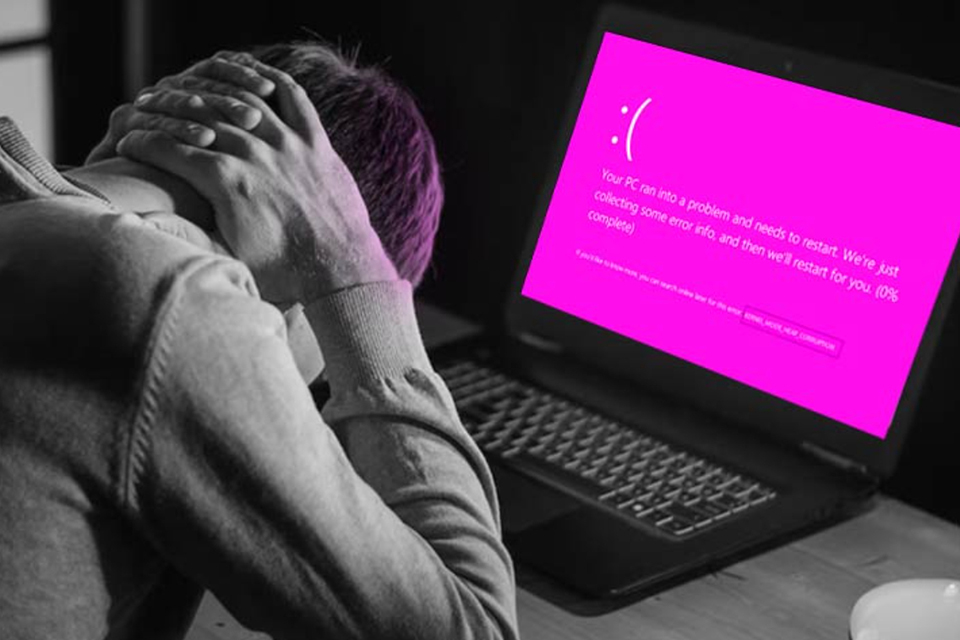
Màn hình hồng chết chóc là một lỗi lạ trên Windows
Giống như BSOD, biến thể lỗi này thường liên quan đến các vấn đề về thành phần trong máy tính và việc giải mã nguyên nhân của nó có thể là một thách thức. Về cơ bản, các thành phần như thiết bị ngoại vi bị lỗi, bo mạch chủ, RAM hoặc GPU/CPU quá nóng cũng có thể gây ra sự cố này. Tương tự, trình điều khiển lỗi thời hoặc chương trình và ứng dụng bị hỏng cũng có thể là nguyên nhân gây ra màn hình hồng chết chóc. Bằng cách này, việc cập nhật trình điều khiển là rất quan trọng đối với hệ thống.
Sự cố này thường xuất hiện kèm theo thông báo lỗi cung cấp thông tin về nguyên nhân. Tuy nhiên, trong một số trường hợp, thông báo có thể mơ hồ hoặc thậm chí không xuất hiện, mặc dù đó là những trường hợp đặc biệt. Nếu gặp phải lỗi màn hình hồng chết chóc trên Windows, người dùng hãy thử khắc phục sự cố bằng cách thực hiện theo các bước sau:
- Khởi động lại PC: Đôi khi giải pháp đơn giản nhất lại hiệu quả nhất. Khởi động lại PC có thể giúp giải quyết các vấn đề tạm thời.
- Gỡ các chương trình mới cài đặt: Nếu sự cố bắt đầu sau khi cài đặt các chương trình hoặc ứng dụng mới, hãy gỡ bỏ chúng. Sự không tương thích phần mềm có thể là nguyên nhân.
- Dừng việc ép xung: Nếu đã ép xung CPU hoặc các thành phần khác, chẳng hạn như GPU, hãy cân nhắc việc đặt lại chúng về mặc định ban đầu. Cần lưu ý rằng việc đẩy các thành phần vượt quá khả năng của chúng có thể gây ra lỗi.
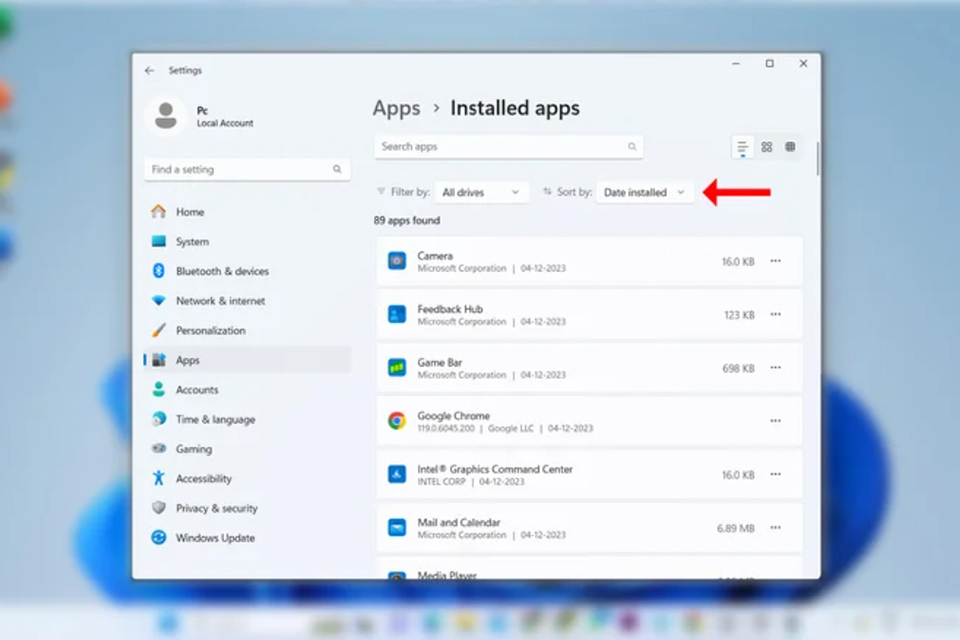
Hãy thử gỡ bỏ các chương trình cài đặt gần đây
- Xóa ứng dụng bên thứ ba: Ứng dụng bên thứ ba đôi khi có thể xung đột với hệ thống, do đó hãy loại bỏ những ứng dụng đã cài đặt gần đây và có thể gây ra sự cố.
- Cập nhật trình điều khiển GPU: Hãy đảm bảo hệ thống có trình điều khiển GPU mới nhất, cho dù dành cho đồ họa tích hợp hay đồ họa rời. Trong cả hai trường hợp, hãy cân nhắc việc kiểm tra các bản cập nhật trực tiếp từ trang web của nhà sản xuất.
- Chạy công cụ chẩn đoán bộ nhớ: Nguyên nhân có thể gây ra màn hình hồng chết chóc có thể là do RAM bị hỏng. Để kiểm tra và khắc phục, người dùng có thể sử dụng Windows Memory Diagnostic Tool, công cụ giúp người dùng phát hiện và sửa chữa các lỗi bộ nhớ.
- Thay thế các phần cứng bị lỗi: Sự cố xảy ra với PC có thể là do phần cứng đã thêm gần đây. Để kiểm tra xem có xung đột nào giữa các phần cứng hay không, hãy thử tháo phần cứng mới và xem sự cố đã được giải quyết chưa. Nếu vậy, người dùng sẽ phải tìm giải pháp hoặc thay thế phần cứng bị hỏng bằng phần cứng mới.
Để ngăn ngừa các sự cố trong tương lai, điều quan trọng là luôn cập nhật trình điều khiển PC nhằm giúp tránh xung đột. Hơn nữa, mặc dù ép xung giúp tăng hiệu suất nhưng nó cũng có thể gây ra vấn đề nếu quá lạm dụng.
Cuối cùng, nếu không có cách nào ở trên hiệu quả thì đây là lúc người dùng cần liên hệ với bộ phận hỗ trợ kỹ thuật vì PC có thể gặp sự cố nghiêm trọng hơn dẫn đến hiện tượng màn hình hồng chết chóc.




